Vamos entender como corrigir a atualização do Windows 11 travada em 93. As etapas básicas de solução de problemas para corrigir o problema do Windows Update são compartilhadas neste artigo. Na maioria dos casos, esses problemas são resolvidos automaticamente apenas reiniciando o Windows. Se continuar, você deve procurar manualmente os problemas e corrigi-los.
A atualização do Windows 11 é um processo essencial para manter o sistema Windows protegido. A atualização fornece bugs anteriores, melhorias nas funções e designs do PC e recursos adicionais. Você deve dar prioridade à correção do Windows Update e deve tomar uma ação imediata.
Há muitos motivos possíveis pelos quais ocorre o problema de atualização do Windows. Em primeiro lugar, você precisa conectar seu PC com Windows à Internet. A velocidade lenta da conexão com a Internet ou as interrupções de energia às vezes causam esse erro.
No entanto, alguns problemas relacionados ao sistema podem causar esse erro. Por exemplo, muitas estatísticas foram de que os drivers incompatíveis, como drivers de dispositivos de áudio conexant, podem causar problemas de travamento na instalação do Windows 11. Como superar essas questões é o centro da discussão deste artigo. Abaixo estão suas possíveis correções.
Correções para atualização do Windows 11 travadas em 93%, 96%. 99%. 100%
Quando a atualização do Windows 11 fica travada em determinado número em porcentagem, abaixo estão as melhores ações possíveis que você pode executar na situação:
Solução 1: espere até que o computador termine o processo de atualização
Já mencionamos, travar em certa porcentagem do processo de atualização do Windows pode ser causado devido a interrupções na Internet ou de energia. Neste caso, você deve dar mais tempo ao seu sistema. Você pode ter que esperar por horas. Portanto, espere pacientemente e tente não fazer nenhuma ação no Windows que interrompa o processo.
Solução 2: execute a solução de problemas do Windows Update
É provável que o problema esteja no próprio Windows Update. Portanto, antes de fazer qualquer outra coisa, use o solucionador de problemas de atualização e veja se isso fornece a correção:
- Clique em Ir> Configurações,
- Escolha Atualização e segurança,
- Selecione Solução de problemas> Solucionadores de problemas adicionais,
- Nesta janela, localize o Windows Update e clique em Executar a solução de problemas.
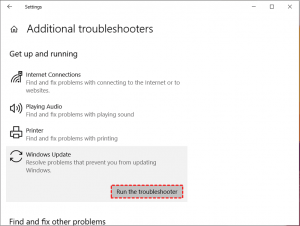
Solução 3: verifique a pasta SoftwareDistribution e reinicie o Windows Update
Esperou tanto tempo e ainda nenhuma resposta foi recebida? Você deve verificar se o processo de atualização está em andamento. Vá para C:\Windows\SoftwareDistribution para fazer o check-out. A pasta SoftwareDistribution armazena todos os arquivos temporários e dados necessários para a atualização.
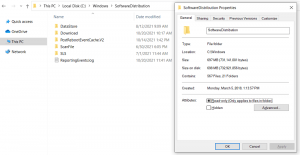
Uma vez na pasta, você deve clicar com o botão direito do mouse no espaço em branco e selecionar propriedades. Agora, verifique na pasta se há novos arquivos sendo adicionados ou não. Se o tamanho do arquivo permanecer o mesmo, reinicie o Windows e tente atualizar novamente:
- Abra o menu Iniciar, digite cmd,
- Clique com o botão direito do mouse e selecione Executar como administrador,
- Execute o comando net stop wuauserv e net stop bits um por um,
- Pressione Enter a cada vez,
- Feche o prompt de comando feito,
- Em seguida, navegue até C:\Windows\SoftwareDistribution e selecione arquivos e pastas lá,
- Clique com o botão direito neles e selecione Excluir,
- Se você encontrar problemas em fazer isso, reinicie o sistema e execute a ação novamente,
- Em seguida, inicie o prompt de comando como administrador novamente,
- Execute o comando net start wuauserv e net start bits um por um,
- Saia da janela do prompt de comando agora.
- Tente atualizar o Windows 11 novamente e veja se a atualização do Windows 11 travada em 93 continua.
Correção 4: Desinstale um dispositivo de áudio conexant
Muitos usuários relatando a atualização do Windows 11 travada em 93 conseguiram obter sua correção apenas desinstalando este dispositivo. Vamos ver como fazer isso:
- No menu Iniciar, digite Control e selecione Painel de Controle,
- Em Todo o Painel de Controle e Janela de itens, selecione Sistema,
- Na próxima janela, selecione ‘Configurações avançadas do sistema’,
- Selecione Hardware e, em seguida, Configurações de instalação do dispositivo,
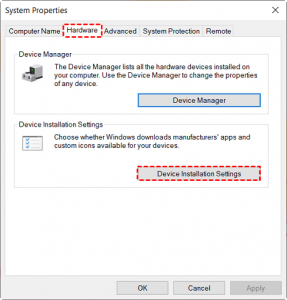
- Agora, clique em Não (seu dispositivo pode não funcionar como esperado) e clique em Salvar alterações,
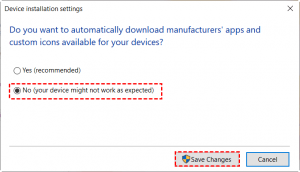
- Vá para o menu Iniciar e selecione Gerenciador de Dispositivos,
- Encontre o dispositivo de áudio em Controladores de som, vídeo e jogos, clique com o botão direito do mouse no dispositivo e selecione Desinstalar dispositivo,
- Na janela pop-up exibida a seguir, marque a caixa que diz Excluir o software do driver para este dispositivo e clique em Desinstalar,
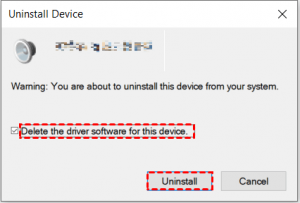
- Reinicie o dispositivo e certifique-se de que o driver do dispositivo não seja reinstalado,
- Reative o driver assim que o processo de atualização for concluído.
Conclusão
Isso é tudo! Fornecemos todas as correções possíveis para a atualização do Windows 11 travada em 93. Esperamos que essas etapas de solução de problemas sejam realmente úteis para você. Se o problema persistir, use o PC Repair Tool para verificar outros possíveis problemas relacionados ao Windows e obter sua correção automática.



